В этой статье мы рассмотрим верный вариант настройки Bandicam для комфортной записи игр. Программа позволяет осуществлять запись в трех режимах:
- игровой;
- захват видео с экрана;
- запись со стороннего видеоустройства.
Прежде, чем начинать какие-либо действия, рекомендуется скачать Bandicam последней версии. Обычно новые программы работают гораздо лучше.
В данный момент нас интересует игровой режим и все его последующие настройки. В главном окне программы этот режим работы обозначен джойстиком (если навести на него курсор мыши, то внизу появиться описание), нажимаем на него и подтверждаем свой выбор.
С левой стороны главного окна расположены вкладки настроек, среди которых:
- Home.
- Основные.
- FPS.
- Видео.
- Изображения.
- О программе.
Интересующие нас настройки располагаются во вкладках «FPS» и «Видео». Другие разделы не требуют конфигурационных изменений.
Как снимать в BandiCam в режими съёмки игр!!!


Настройка раздела «FPS»
Для тех, кто не знает, FPS – это частота кадров, с которой воспроизводится видео. Для того чтобы программа отображала это самое количество, необходимо отметить галочкой соответствующий пункт («Показывать в позиции») и выбрать удобное место на экране. Основное преимущество данной функции заключается в возможности видеть, идет ли запись (подсветка значка FPS красным – идет, зеленым – нет). На этом наш интерес к вкладке FPS оканчивается.
На заметку: на кадрах конечного видеофайла значок FPS отображаться не будет.

Настройка раздела «Видео»
Выбрав нужную вкладку переходим к пункту «Настройки записи». Перед нами открылась вкладка «Звук». Стянуть аудиодорожку синхронную с игровыми звуками можно посредством установки следующих конфигураций:
- Ставим отметку у параметра «Запись звука».
- Выбираем основным тот аудиовыход, с которого будут слушаться звуки игры (динамики/наушники).
- Деактивируем дополнительный аудиовыход.
Для записи ваших голосовых комментариев необходимо будет активировать микрофон, выбрав его как дополнительное устройство.
Для того чтобы на видеозаписи присутствовал не только ваш голос, но и вы сами – перейдите во вкладку «Веб-камера» для ее настройки. Отметьте все пункты галочками, а также проверьте подключение устройства и выберите позицию на экране для трансляции изображения с него.
Если у вас возникла необходимость разместить логотип на своем видео, поможет в этом вкладка с одноименным названием. Выберите место расположения вашего логотипа на ПК, отметьте галочкой пункт «Поместить логотип на экран» и определите его позицию на видео. Две оставшиеся вкладки, «Mouse» и «Опции» оставляем без изменений.
ПРАВИЛЬНАЯ НАСТРОЙКА БАНДИКАМА [BANDICAM] ДЛЯ ЗАПИСИ ИГР 2021 | ЗАПИСЬ ИГР БЕЗ ЛАГОВ НА СЛАБОМ ПК





Расширенные настройки и выбор формата
Для того чтобы приступить к более детальным конфигурационным изменениям относительно игрового режима записи, нажимаем на клавишу «Настройки», в разделе «Формат».
Перед вами открылось новое окно для выбора формата записи видео. Как видно, по умолчанию программа сохраняет запись в формате AVI. Файл получается очень хорошего качества, но в тоже время и огромного размера. Поэтому для записи длительных видео, в том числе и игр, рекомендуется использовать формат MP4.
Оптимальный набор значений: полноразмерный экран, 60 FPS, качество картинки – 100. Если у вас маломощный компьютер, размер захвата стоит уменьшить до 1200х720, а FPS – до 30. Это поможет работать программе без искажений и лагов.
Что касается звуковых настроек в данной вкладке – они максимально хорошие и лучше всего оставить их по умолчанию.


Видео все равно записывается с багами – в чем проблема?
Практически всегда это связано с мощностью самого компьютера. Для решения этой проблемы снизьте качество звука/видео, минимизируйте размеры области экрана, которая обрабатывается программой. Ну и, естественно, можно отказаться от записи конкретно этой игры. Вполне возможно, что аппаратная конфигурация устройства не позволяет работать корректно даже без включенного Bandicam.
Источник: mybandicam.ru
—>Minecraft MIR+minecraft-mods.ru —>
Fraps, UVScreenCamera, Total Screen Recorder
PlayCaw, Camtasia Studio, Video Capture, WMEncoder и т.п.
Некоторые люди говорят что Fraps пишет видео на 5 балов.
я скажу вам вот что. во первых я видимо не некоторый!
во вторых, играйте вы сами в такие компьютерные игры!
И не надо объяснять это тем что, у нас
просто не хватает мощности компьютера!
Программе Bandicam моей мощности компьютера вполне хватает!
Не поймите меня не правильно, я не имею нечего против Fraps
PlayCaw и других приложений НО программы должны выполнять требования
пользователя и в первую очередь соответствовать им.
Если перед нами стоит задача записать видео из онлайновой игры
мы ищем прогу которая подойдет именно для этой конкретной цели!
Так к примеру Fraps не соответствующий
нашим ожиданиям первым летит в мусорный бак.
UVScreenCamera и Total Screen Recorder
отправляются в след за Fraps по той же причине.
А вот что касается PlayCaw нареканий с моей
стороны программа не не получает!
Записывает видео на отлично 30 кадров и не тормозит игровой процесс!
Но увы делает это только в играх с неустановленной
защитой античит, и при запуске с играми MAIL.RU вылетает!
Далее пара слов про Camtasia Studio — отличная программа для записи видео
с рабочего стола, масса настроек + отлично подходит для записи видео уроков и т.д
Но при записи видео с игр — частота кадров как обычно
хромает, да так что лучше бы об этом не упоминать.
Video Capture и WMEncoder улетают присвистывая
в туже самую мусорку что и Fraps.
Остальная масса прог разумно — избегает пользовательского
гнева, прятаясь под юбкой у Bandicam..
Так выглядел последний день моего тестирования..
На сегодняшний день нет наиболее подходящий
программы для записи игрового видео, чем Bandicam!
Качество работы Bandicam и список её возможностей говорит сам за себя.

Основные особенности или преимущества программы.
1. Снимает видео с рабочего стола, выделенной обл и т.д.
2. Не вылетает и работает во всех онлайновых играх.
3. Лучший показатель FPS, более 60 кадров в секунду.
3. Не тормазит игровой процесс онлайн и других игр.
4. Записывает видео, снимает скриншоты Jpg, Png, Bmp.
5. Поддерживает кодеки MPEG-1, Xvid, Motion JPEG, YV12, и т.д
6. Неограниченный максимальный размер файла (свыше 3.9 GB)
7. Готовый формат видео для заливки на YouTube (720p/1080p)
8. Поддерживает двух-канальную запись звука.
9. Максимальное расширения видео до 2560×1600
10 Длительность видео не чем не ограничивается.
11 Можно создавать файлы супер-маленького веса.
12 Программа полностью на русском языке.
13 Можно добавить свой логотип для видео.
Для загрузки приложения Bandicam с официального сайта, кликните по этой ссылке .
Для приобретения программы (1 457.95р) посетите соответствующий раздел на официальной сайте.
Пробная версия Bandicam практически не чем не отличается от полной.
В пробной версии, видео можно записывать только 10 минут
также на видео всё время будет находится логотип программы.
Купив приложение за всего то каких-то там 1 457.95
рубликов, вы сможете снять все перечисленные ограничения!
Интерфейс программ Bandicam состоит всего пяти вкладок и практически
не чем не отличается от аналогичных программ для захвата видео.
В теории у вас не должно возникнуть не каких проблем
с программой, так как она полностью русифицирована.
Но я всё-таки откомментирую опции программы для вашего удобства.
При первом запуске Bandicam по умолчанию в интерфейсе программы
будет открыта первая вкладка под названием — Главная.

В этом окне вы можете указать папку сохранения
записываемых реплеев, кнопка — Открыть.
Настроить автоматическую запись кнопка > настройки, на против надписи.
А также установить свой язык программы, через раздел — Расширенные.
Во вкладке — Расширенные, вы также можете
отметить различные опции по запуску bandicam.
1. Окно bandicam всегда на верху.
2. Минимизировать значок bandicam при запуске.
3. Запускать Бандикам при запуске Windows.
4. Создать папку ввода при записи файла и т.д
В следующей вкладке под названием FPS вы можете управлять ограничением
кадров в секунду и их отображением при захвате видео.

В последующей и основной вкладке Видео, вы можете изменять массу настроек, в их число входит:

Крайне левая кнопка Настройки, выбор устройств
для записи звука в двух канальном режиме!
Пояснения: во вкладке основное устройства вы можете выбрать свои колонки!
Во вкладке дополнительное устройства ваш микрофон для аудио комментариев!
Кликнув по кнопке Presets вы можете выбрать
пред-установленные шаблоны качества видео записи!
Воспользовавшись второй кнопкой Настройки, вы
сможете редактировать параметры видео в ручную!
В следующей не мало важной закладке Изображение, вы можете
отредактировать все параметры по снятию скриншотов!
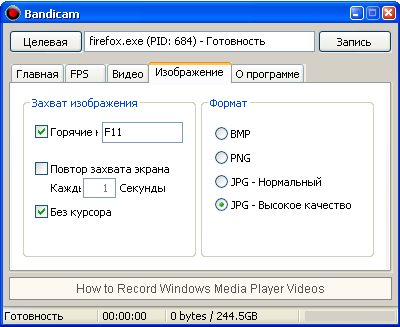
Назначать горячую клавишу для снятия скина а также выбирать его расширение.
В заключающейся вкладке О программе, вы можете прочесть
совсем уж бесполезную информацию о регистрации пользователя и т.д
А вот что касается кнопки Целевая, в ней вы можете выбрать тип записи >
будит ли захватываться видео с игр или приложений или вы установите выделенную область.

Окно DirectX/OpenGL записывать видео с игр и приложений.
Rectangle on a screen записывать видео с выделенной области!
Запись видео реплеев при помощи Bandicam
Итак как же начать записывать видео при помощи Bandicam?
1. Зайдите в главный раздел Bandicam и
укажите место сохранения записываемого видео.
2. Зайдите в программный раздел видео и и установите
свою горячую кнопку для записи/остановки захвата реплея.
3. Выберите все необходимые аудио устройство для записи звука.
4. Установите или отредактируйте параметры качества записи.
5. При необходимости назначьте и клавишу для
показа или скрытия FPS для видео.
Сверните программу в трей, и запустите необходимую игру!
во время игры для включения записи, нажмите на ранее назначенную кнопку
и остановите запись при необходимости нажав на ту же самую кнопку второй раз
Источник: minecraft-mir.do.am
Как использовать программу Bandicam
wikiHow работает по принципу вики, а это значит, что многие наши статьи написаны несколькими авторами. При создании этой статьи над ее редактированием и улучшением работали авторы-волонтеры.
Количество просмотров этой статьи: 54 507.
В этой статье:
Итак, вы хотите явить миру то, как мастерски вы играете в ту или иную компьютерную игру? Может, вы хотите записать обучающее пособие о том, как пользоваться вашей любимой программой? Да нет ничего проще, Bandicam вам в помощь! Что за Bandicam? Программа для записи всего, что отображается на экране компьютера, которая не требует для этого много системных ресурсов.
Данная статья научит вас устанавливать, настраивать и использовать эту программу.
Часть 1 из 6:
Установка

- Устанавливая Bandicam, воспользуйтесь ссылкой на загрузку от Bandisoft. Установка от Softonic нежелательна – зачем вам лишняя реклама в установочном файле?

Установите Bandicam. Собственно, сей процесс прост и даже незамысловат, можно даже в базовые настройки не вносить изменения. Впрочем, можете выбрать, какие ярлыки хотите установить (на рабочем столе, в панели быстрого запуска и в меню Пуск).

Запустите Bandicam. Когда программа будет установлена, вы можете запустить ее – собственно, иначе перейти к настройке Bandicam у вас все равно не получится. Если вы используете не учетную запись с правами администратора, то вам потребуется администраторский пароль.
Источник: ru.wikihow.com